
Formatieren von Textspalten in Pages auf dem iPad
Du kannst ein Dokument oder einzelne Absätze mit zwei oder mehr Textspalten formatieren, sodass Text- und Grafikinhalte automatisch von einer Spalte in die jeweils nächste fließen.
Textspalten formatieren
Führe einen der folgenden Schritte aus:
Für bestimmte Absätze: Wähle die Absätze aus, die geändert werden sollen, oder tippe auf ein Textfeld oder eine Form, um die Formatierung auf dessen bzw. deren Inhalt anzuwenden.
Für das gesamte Dokument: Tippe auf einen beliebigen Text im Dokument.
Tippe auf
 (tippe anschließend auf „Text“, wenn du ein Textfeld oder eine Form ausgewählt hast).
(tippe anschließend auf „Text“, wenn du ein Textfeld oder eine Form ausgewählt hast).Tippe auf „Spalte“ und führe beliebige der folgenden Schritte aus:
Anzahl der Spalten ändern: Tippe auf
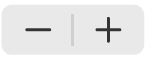 oder tippe auf die Anzahl der Spalten und gib einen neuen Wert ein.
oder tippe auf die Anzahl der Spalten und gib einen neuen Wert ein.Spaltenbreite festlegen: Aktiviere die Option „Gleiche Spaltenbreite“, um für alle Spalten die gleiche Breite zu verwenden. Deaktiviere diese Option, um unterschiedliche Spaltenbreiten festzulegen. Tippe danach auf
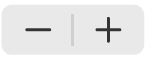 unter jeder Spaltennummer im Abschnitt „Spaltengröße“ oder tippe auf die Spaltenbreite und gib einen neuen Wert ein.
unter jeder Spaltennummer im Abschnitt „Spaltengröße“ oder tippe auf die Spaltenbreite und gib einen neuen Wert ein.Platz zwischen Spalten festlegen: Tippe auf
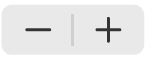 neben „Stege“ oder tippe auf die Stegbreite und gib einen neuen Wert ein. Wenn du mit mehr als zwei Spalten arbeitest, kannst du die Stegbreite zwischen den Spalten separat anpassen.
neben „Stege“ oder tippe auf die Stegbreite und gib einen neuen Wert ein. Wenn du mit mehr als zwei Spalten arbeitest, kannst du die Stegbreite zwischen den Spalten separat anpassen.
Wenn du eine Tabelle zum Dokument hinzugefügt hast und die Spalten bearbeiten willst, findest du weitere Informationen unter Hinzufügen oder Entfernen von Tabellenzeilen und Tabellenspalten.
Text am Anfang der nächsten Spalte fortsetzen
Tippe auf die Stelle im Text, an der die vorherige Spalte enden soll.
Tippe in der Kurzbefehlleiste über der Tastatur auf
 und anschließend auf „Spaltenumbruch“.
und anschließend auf „Spaltenumbruch“.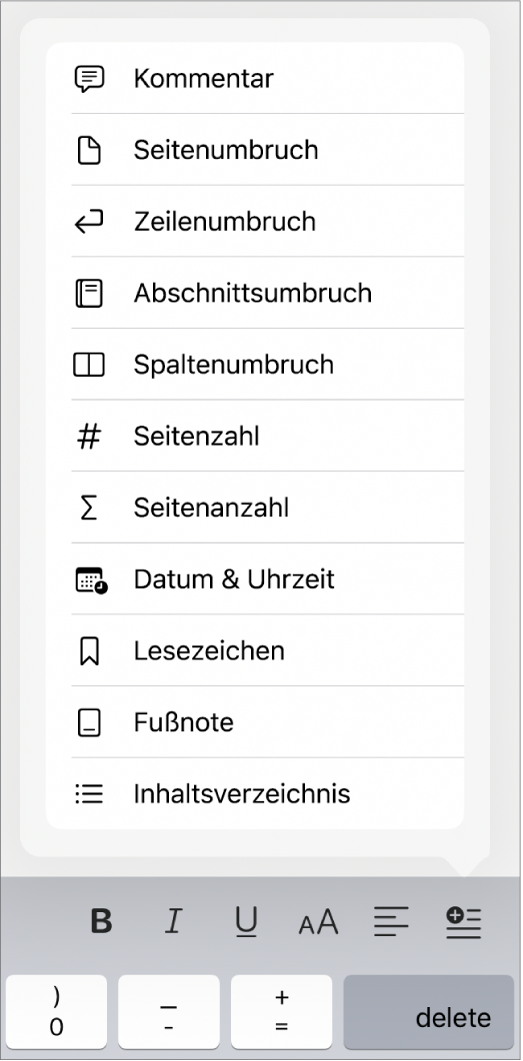
Wenn du einen Spaltenumbruch einfügst, fügt Pages ein Formatierungszeichen ein, das als Steuerzeichen bezeichnet wird. Du siehst diese Formatierungszeichen, wenn du Text auswählst, der sie enthält. Weitere Informationen findest du unter Einführung in Formatierungszeichen.
Hinweis: Wenn der Spalteninhalt nicht fortlaufend von einer Spalte zur nächsten sein soll, füge eine Tabelle mit der Anzahl der Spalten hinzu, die dein Dokument stattdessen haben soll. Auf diese Weise kannst du Text auf der Seite in einzelnen Tabellenzellen eingeben.